· Нажмите кнопку Connect. Если для выбранного Galaxy активизированы функции безопасности, на экране появится диалоговое окно Login. Введите имя пользователя и пароль и нажмите OK.
В IDE откроется приложение Galaxy. Теперь с ним можно начинать работу.
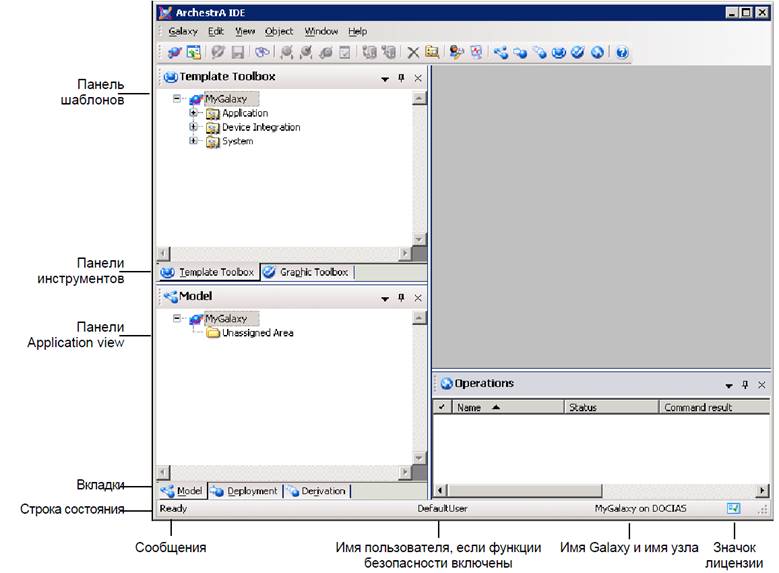
После открытия Galaxy в IDE открываются и отображаются панели для его просмотра
в различных режимах.
В IDE предусмотрены следующие панели:
|
Панель шаблонов (Template Toolbox) |
Разверните папки верхнего уровня для просмотра различных шаблонов, входящих в средства разработки. |
|
|
Панель графических инструментов (Graphic Toolbox) |
Содержит глобальные графические символы ArchestrA, доступные для использования в системе Galaxy. |
|
|
Панели Application views |
Панель Model view |
Взаимоотношения объектов с точки зрения плана схемы автоматизации. Объекты распределены по зонам, которые обычно отображают структуру предприятия. |
|
Панель Deployment view |
Взаимоотношения объектов с точки зрения рабочих станций, составляющих развернутую систему, в которой функционируют данные объекты. |
|
|
Панель Derivation view |
В этой панели пользователь может просматривать все экземпляры объектов, созданных на базе данного шаблона. В данном режиме отображаются все шаблоны и экземпляры. |
|
|
Строка состояния |
Используется для отображения сообщений, имени пользователя, имени Galaxy, узла и информации о лицензии. Для отключения строки состояния выберите пункт Status bar в меню View. |
|
Использование панелей Application Views.
В системе сервера приложений используются базовые и небазовые шаблоны. К небазовым шаблонам относятся: $Boolean, $Double, $Float, $Integer и $String. Они созданы на основе $FieldReference. Шаблоны автоматически импортируются в IDE при создании Galaxy в первый раз. Базовые шаблоны отображаются на панелях Template Toolbox и Derivation view. В качестве первого символа в их именах указывается символ $. Базовые шаблоны недоступны для непосредственного изменения, но их можно использовать для создания собственных объектов или дочерних шаблонов.
При переключении между панелями просмотра объект, выбранный в одной панели, остается выбранным и в другой панели, если его отображение там возможно.
В панели Model view все объекты сгруппированы по зонам и в соответствии с иерархическими отношениями встраивания. В данном режиме обеспечивается наиболее точное отображение процессов пользователя с прикладной точки зрения. Например, перечень специфичных для процесса зон, резервуаров, вентилей, насосов и отношений между ними отображается с использованием встраивания объектов.
Отношения представлены в Model view следующим образом:
· Вершиной дерева является приложение Galaxy.
· Под названием Galaxy располагаются зоны верхнего уровня.
· В папке, соответствующей каждой зоне (Area), отображаются входящие в нее подзоны. Для зон предусмотрено иерархическое строение, то есть они могут состоять из подзон. Зоны могут включать в себя максимум 10 уровней вложенности
· В папке, соответствующей зоне, отображаются объекты, относящиеся к данной зоне.
· Объекты, содержащиеся в других объектах, отображаются под соответствующими объектами-контейнерами. Предусмотрена поддержка нескольких уровней.
· Объекты, не относящиеся в данный момент к какой-либо зоне, указаны в папке Unassigned Area. В ней отображается отношение вложенности между родительскими и дочерними объектами.
В панели Deployment view отображается распределение отдельных экземпляров объектов по конкретным компьютерам.
Древовидная структура подобна стандартному дереву каталогов в Проводнике Windows. Изначально она делится на два иерархических уровня: <имя Galaxy> и папку Unassigned Host.
В панели Deployment view объекты отображаются в дереве следующим образом:
· Вершиной дерева является приложение Galaxy.
· Под названием Galaxy располагаются объекты WinPlatform.
· Под каждым из объектов WinPlatform отображаются назначенные обработчики AppEngine.
· Под каждым AppEngine отображаются назначенные объекты Area (зоны) и DI (объединение устройств), например, объекты DINetwork (сетевой интерфейс).
· Под каждым из объектов Area отображаются назначенные объекты приложений (ApplicationObject).
Уважаемый посетитель!
Чтобы распечатать файл, скачайте его (в формате Word).
Ссылка на скачивание - внизу страницы.